L'animation des textes dans After Effects est un processus créatif qui peut être à la fois techniquement et artistiquement stimulant. Dans ce tutoriel, vous apprendrez à appliquer des techniques avancées d'animation de texte, y compris l'ajout de keyframes et l'intégration du flou de mouvement (flou de mouvement). Ces compétences sont particulièrement utiles pour rendre vos projets plus vivants et dynamiques.
Principales conclusions
- L'animation des paramètres de texte, tels que l'opacité et l'interlettrage, améliore les effets visuels.
- Travailler avec des keyframes permet des ajustements précis pendant l'animation.
- Le flou de mouvement contribue au réalisme de l'animation.
Guide étape par étape
Tout d'abord, examinons l'animation d'autres paramètres pour votre texte d'exemple. Vous vous concentrerez sur l'opacité, l'interlettrage et l'activation du flou de mouvement.
Étape 1: Animer l'opacité
Pour ajuster l'opacité de votre texte, commencez le processus dans la zone de transformation. Commencez par activer la montre à côté de l'opacité. Cela place un keyframe à cet endroit. À ce stade, le texte devient immédiatement visible.
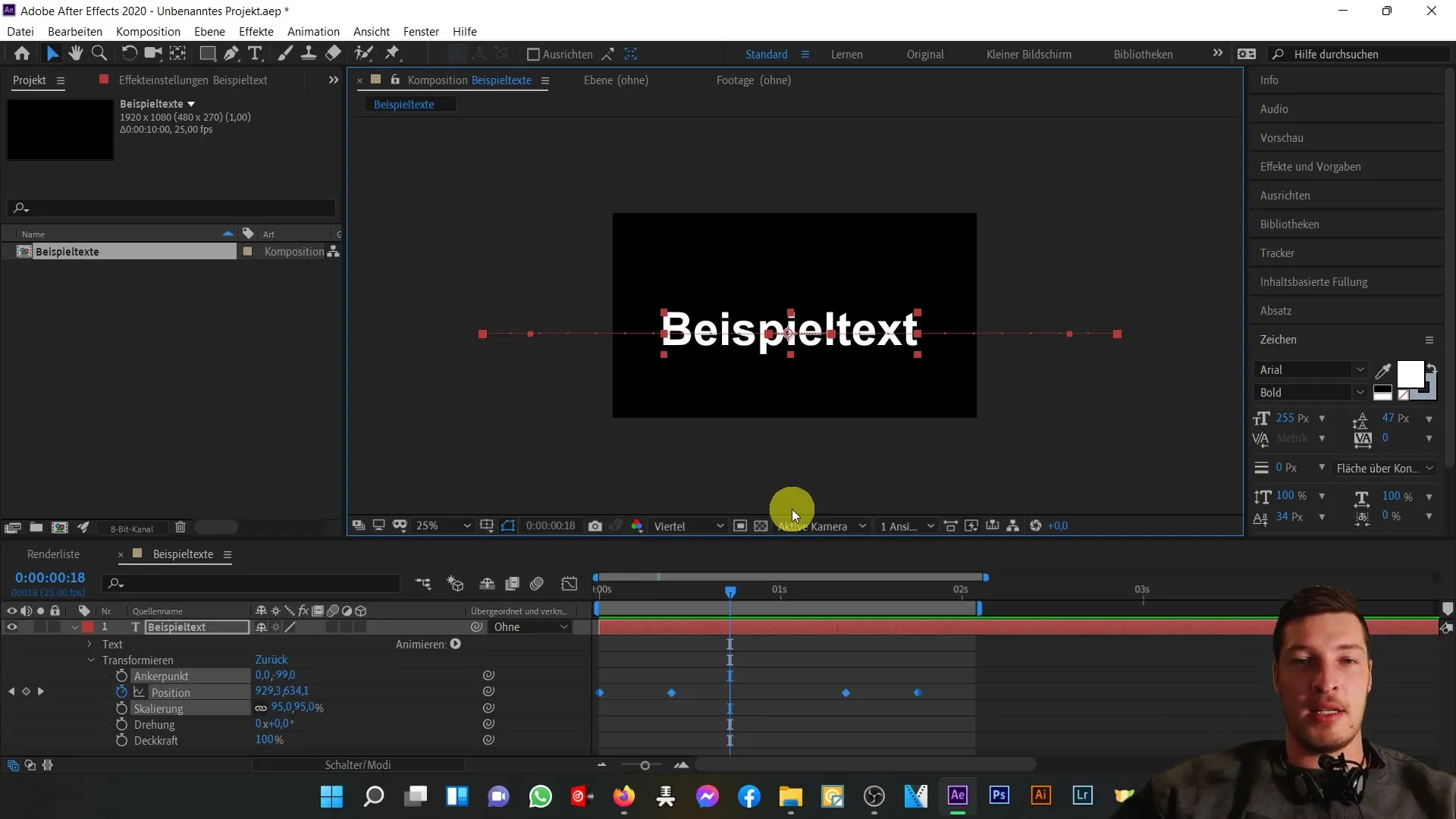
Allez maintenant au début de la timeline et déplacez le keyframe en arrière. Réglez la valeur de l'opacité à 0%. Ainsi, le texte est invisible tant qu'il n'entre pas à l'écran.
Lorsque le texte vole au milieu de l'écran, vous voulez qu'il soit entièrement visible (opacité à 100%). Ajoutez un nouveau keyframe tout en changeant la valeur à 100%.
Avant que le texte ne quitte à nouveau l'écran, ajoutez à nouveau un keyframe avec une valeur de 0% pour l'opacité.
Maintenant, vous pouvez voir le résultat dans l'aperçu en appuyant sur la barre d'espace. Vous verrez que le texte s'efface doucement en entrant et en sortant de l'écran.
Étape 2: Animer l'interlettrage
La prochaine étape consiste à animer l'interlettrage du texte. Pour ce faire, accédez aux options de texte et sélectionnez "Animer". Optez pour "Interlettrage", qui contrôle l'écart entre les caractères.
Placez également un keyframe à une valeur de 0.
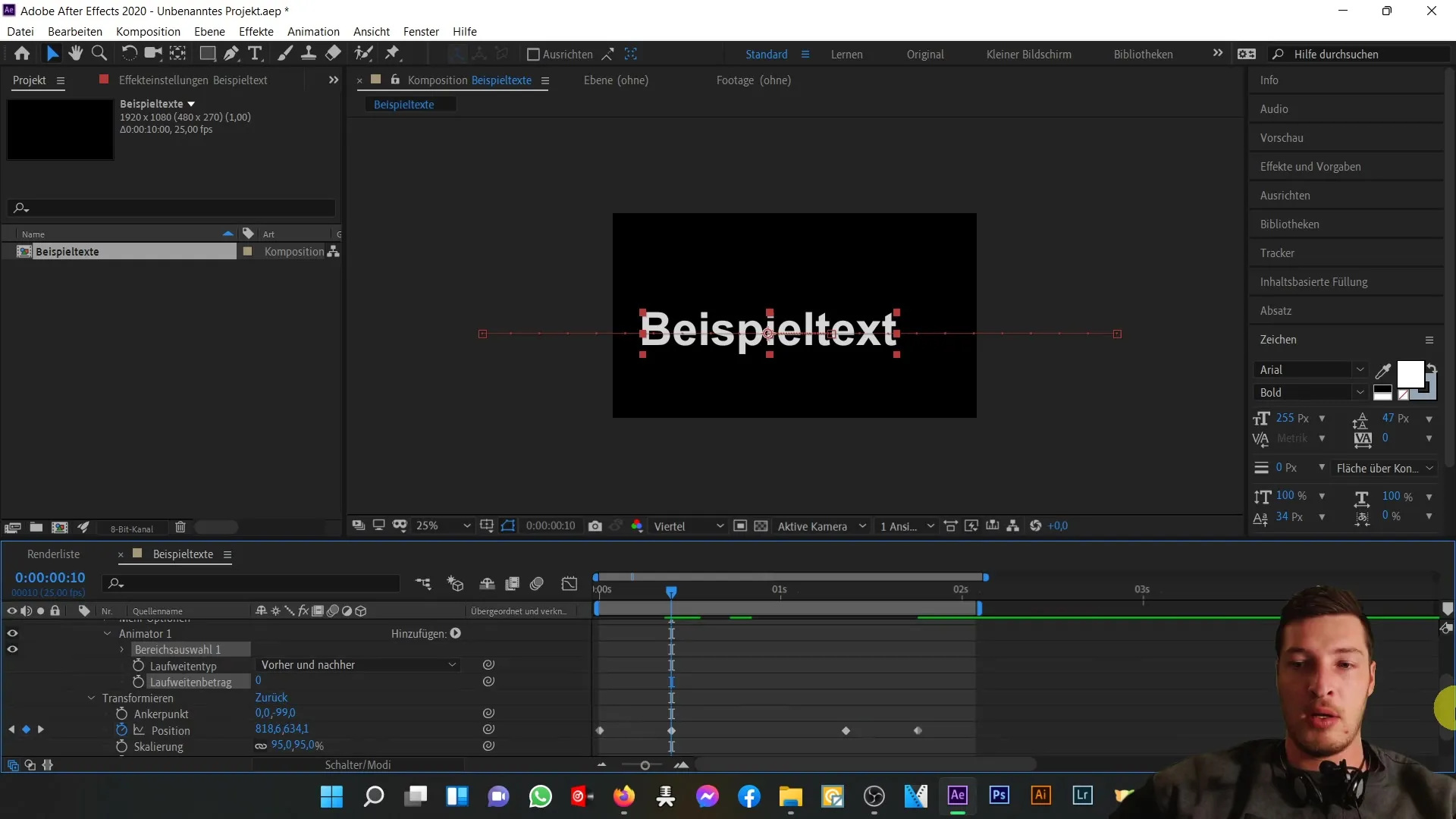
Ensuite, rendez-vous à l'endroit dans votre animation où le mouvement lent du texte se termine, et augmentez l'interlettrage à environ 13.
Après ces ajustements, vous pouvez à nouveau lire en appuyant sur la barre d'espace. Vous constaterez que l'interlettrage devient plus large pendant le mouvement, ce qui rend le texte encore plus vivant.
Étape 3: Activer le flou de mouvement
Enfin, activez le flou de mouvement pour votre texte. Vous remarquerez que le texte n'est pas flou lorsqu'il entre rapidement.
Activez l'interrupteur de flou de mouvement pour toute la composition. Cela garantit que cet effet est appliqué à toutes les couches. Si vous le désactivez, l'effet ne sera pas actif.
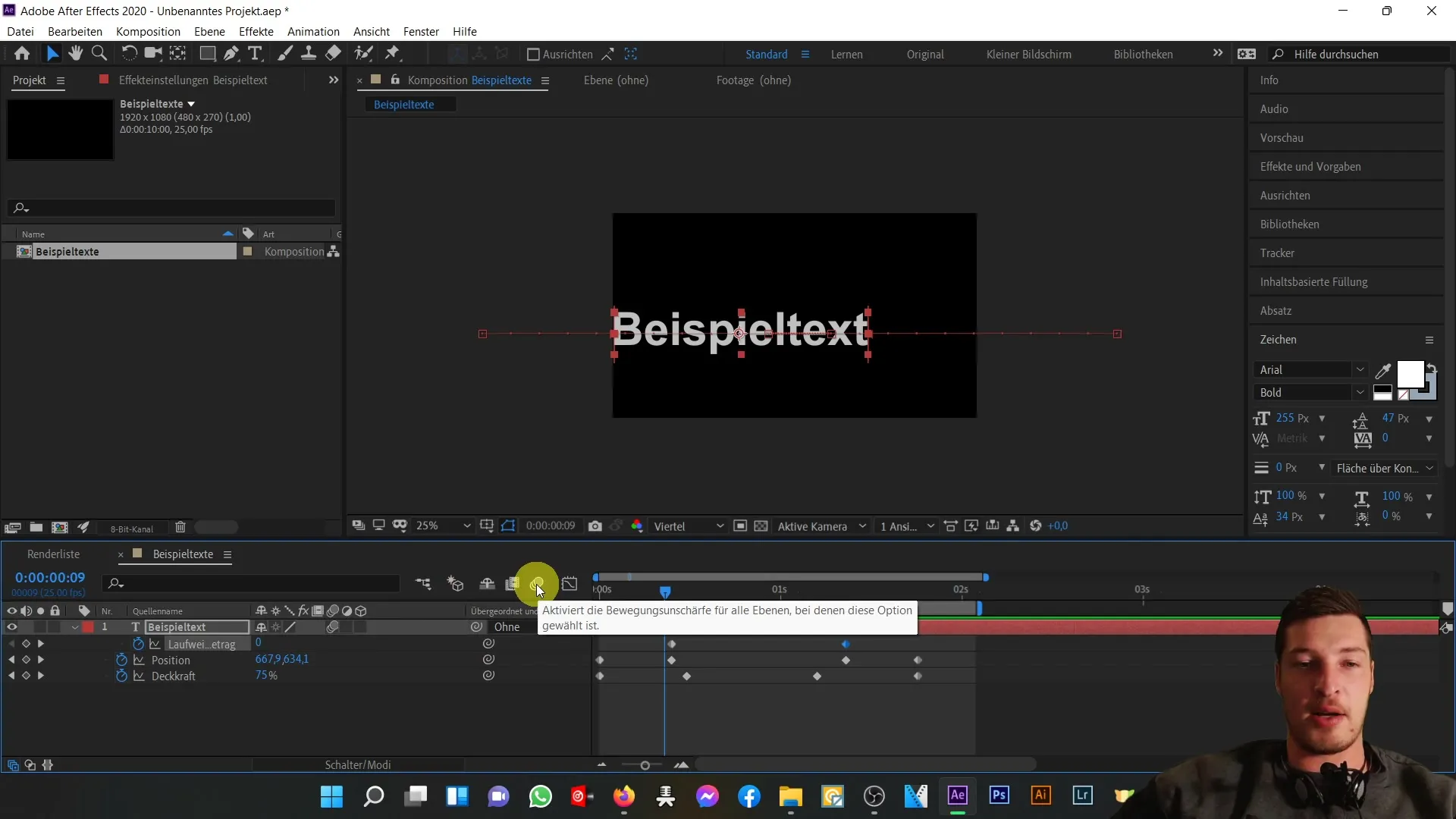
Maintenant, vous pouvez appuyer à nouveau sur la barre d'espace pour voir l'animation complète. Le texte apparaîtra flou en entrant, ce qui donnera plus de dynamisme à l'ensemble.
Résumé
Dans ce tutoriel, vous avez appris comment animer du texte dans After Effects en utilisant des keyframes et en ajoutant du flou de mouvement. En animant l'opacité et l'interlettrage, vous pouvez donner une présentation impressionnante à votre texte. Le flou de mouvement rend les animations plus fluides et réalistes.
Questions fréquemment posées
Comment puis-je activer la création de keyframes?En activant la montre à côté du paramètre souhaité.
Puis-je ajuster l'interlettrage plusieurs fois?Oui, vous pouvez définir autant de keyframes que nécessaire pour modifier l'interlettrage pendant l'animation.
Comment activer le flou de mouvement pour ma composition?Cela se fait en activant l'interrupteur de flou de mouvement dans les paramètres de composition.
Ces techniques sont-elles applicables dans toutes les versions d'After Effects?Les techniques décrites sont disponibles dans la plupart des versions actuelles.


